Ko darīt, ja skaņa pazūd logos

- 1797
- 298
- Marco Wiza
Kāpēc datorā pazūd skaņa? Šādai problēmai ir daudz iemeslu un daudz risinājumu. Visbiežāk tas pazūd divās situācijās - kad jūs atjaunojat operētājsistēmu vai pats par sevi. Jebkurā no šiem gadījumiem visu var labot ar diezgan vienkāršu darbību palīdzību.
Tāpēc uzzināsim, kā rīkoties, ja datorā nav skaņas un kā pats atgriezt audio sistēmas veiktspēju operētājsistēmā Windows.

Mazliet par audio vienībām
Ir diezgan dabiski sākt tieši no galvenā elementa meklēšanu, lai precīzi darbotos darbības traucējumus. Proti, no savienotāja, kurā ir savienoti skaļruņu vai austiņu zemes gabali, kurā nav skaņas.
Tas jo īpaši attiecas uz tiem, kas tikko nopirka jaunu datoru, mainīja skaļruņus, izjauca sistēmas vienību vai veica citas manipulācijas ar aprīkojumu.
Ja mēs runājam par standarta sistēmas vienībām, tad šeit parasti tiek nodrošināti 3 savienotāji:
- Iekšā. Viņš ir ieeja. Savienotājs ir marķēts zilā krāsā. Šeit ir savienotas ierīces, kas skaņu pārsūta datoram. Tie ir dažādi spēlētāji, skaņotāji utt.
- Ārpusē. Viņš ir izeja. Visbiežāk zaļš. Ir nepieciešams parādīt skaņu. Jo tieši šeit savieno kolonnas un austiņas.
- Mikrofons. Atkarībā no sistēmas vienības savienotājs var būt sarkans vai rozā krāsā. Mikrofons ir savienots, kas ir diezgan loģiski.
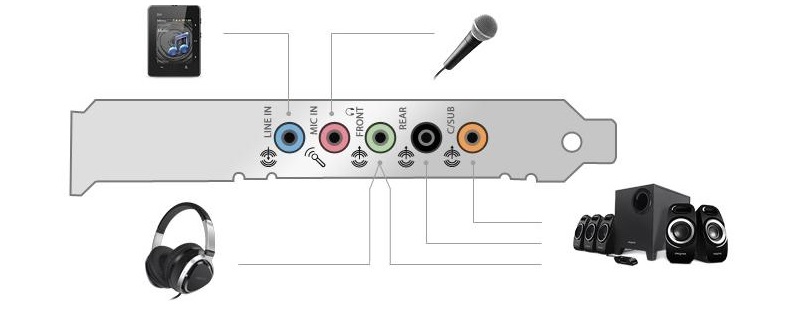
Īpaši banāls, bet ļoti izplatīts iemesls ir tas, ka steigā vai kļūdas dēļ aprīkojums ir savienots ar nepareiziem savienotājiem. Līdz ar to skaņa, kas trūkst datorā.
Ir vērts arī pievērst uzmanību klēpjdatoriem un jaunākiem sistēmas blokiem datoram. Viņi arvien biežāk var atrast tik sauktos austiņu savienotājus. Mikrofons un skaņa (skaļruņi, austiņas) vienlaikus vienlaikus darbojas caur tiem.
Austiņu savienotājiem ir atbilstošs marķējums austiņu veidā ar mikrofonu.
Šāda savienotāja klātbūtnē varat izmantot atbilstošās austiņas, kas atbalsta austiņu darbu vai iegādājas īpašu adapteri. To pārdod gandrīz jebkurā datoru veikalā.
Vadi un kontaktdakšas
Šī liela skaita atskaņošanas un skaņas ierakstīšanas ierīču problēma. Biežāk nekā citi, lētas un atklāti lētas ķīniešu kolonnas, austiņas cieš no tā. Problēma ir tā, ka to ražošanā tiek izmantoti ļoti plāni vadi. Viņus ir viegli sabojāt un sabojāt pat ar visprecīzāko vadāmību.
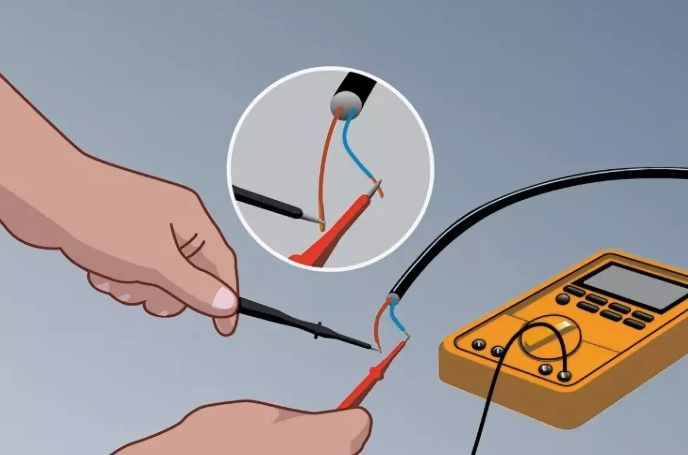
Tāpēc ir vērts pievērst uzmanību šādiem punktiem:
- Skaņas karšu savienotāji. Ja jūs pastāvīgi ieslēdzat un atvienojat aprīkojumu, šie savienotāji var sākt satricināt, parādās SO -SALDED SAMAZĪBA. Rezultātā, kad spraudnis nav ievietots līdz galam un nav cieši piemērots, skaņa pazūd. Mēģiniet pagriezt spraudni, cieši ievietojiet to. Ja tas sāk darboties, jums jāsazinās ar pakalpojumu, lai novērstu lugu. Daži to var izdarīt ar savām rokām.
- Vadi. Sakarā ar to, ka kolonnās tiek izmantoti plāni vadi, tos var viegli sabojāt, gnaw, kaut kur saliekties un izlauzties cauri. Nav iespējams izslēgt mājdzīvnieku, slaveno cienītāju traucējumus, lai košļāt vadus un čības. Šeit ir 2 izejas. Tas ir mēģināt ripot stiepli vai vienkārši to pilnībā nomainīt.
- Papildu slēdži. Kolonās un pat austiņās, būvēti -IN palīgie slēdži var nodrošināt skaņas regulatorus. Pārbaudiet, vai tie ir iekļauti. Dažreiz problēma ir šajā.
Pārbaudiet ierīces, pārliecinieties, vai tās ir pareizi savienotas un strādājiet.
Vēl viens labs risinājums būs problemātiskā audio aprīkojuma savienošana ar citu datoru, televizoru vai klēpjdatoru. Tas skaidri parāda, vai ierīces darbojas vai nē.
Vadītājs
Bez piemērota draivera skaņa datorā nedarbosies. Tāpēc ir vērts, ja viņš ir, un vai viņš pareizi veic funkcijas, kas viņam piešķirtas.
Gadījumā, kad autovadītājs nav, jo bija konflikts ar operētājsistēmu, tas tika izdzēsts vai sabojāts, neviena skaņa neveidos datoru, lai izveidotu datoru.
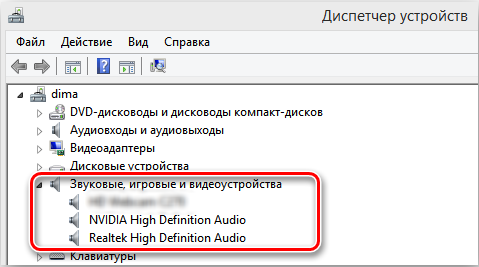
Lai pārbaudītu draiveri un veiktspēju, jums būs jāatver "ierīces pārvaldnieks".
Šeit ir jāveic šādas manipulācijas:
- Atveriet “vadības paneli” un parādiet lielas ikonas un atrodiet dispečeru, kas tiek atvērtā sarakstā;
- vai vienkārši nospiediet labi zināmo ALAT, CTRL un DELETE kombināciju un sarakstā, lai izvēlētos atbilstošo pakalpojumu;
- No turienes dodieties uz “skaņu un video ierīcēm”;
- Šeit jums vajadzētu redzēt, vai jūsu kolonnas vai austiņas ir sastopamas aprīkojuma sarakstā.
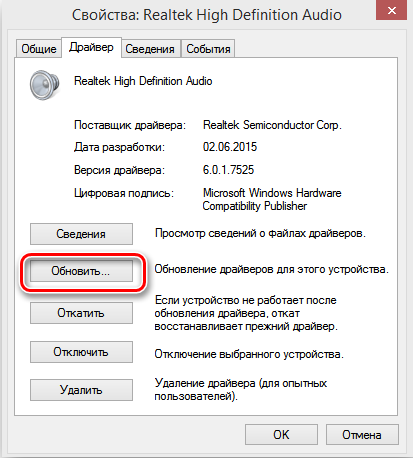
Tālāk orientējiet situāciju. Ja tiek parādīts jūsu skaļruņu nosaukums un nav papildu ikonu, ar draiveri viss ir labi.
Ja aprīkojums netiek identificēts vai ir izsaukuma zīme, ar vadītāju ir dažas problēmas. Tā nav, sabojāta vai darbojas nepareizi.
Šādā situācijā ir vērts izdzēst nepareizi parādīto aprīkojumu, ielādēt vai uzstādīt oficiālu draiveri skaļruņiem vai austiņām no diska, un pēc tam restartējiet datoru.
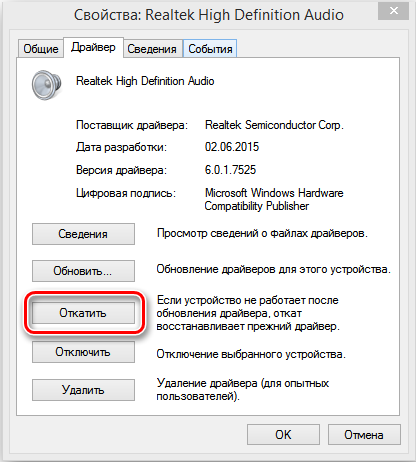
Kodeki
Dažos gadījumos kodeki var būt šīs situācijas vainīgie. Tas ir īpaši vērts pievērst uzmanību tiem lietotājiem, kuri multimediju failu atvēršanas laikā pazūd ne tikai skaņu, bet arī attēlu.
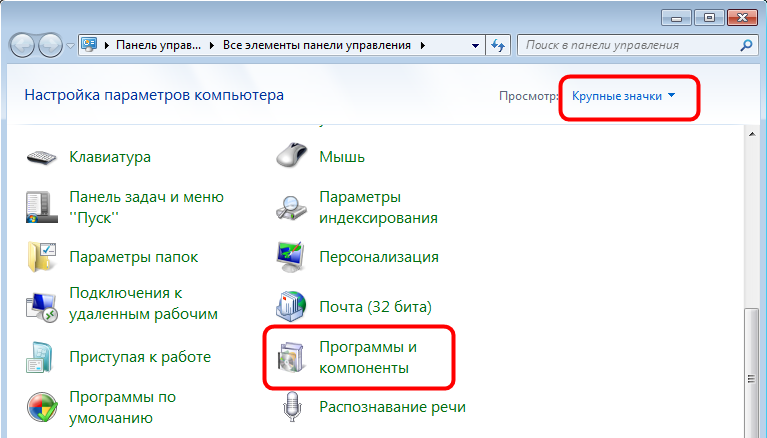
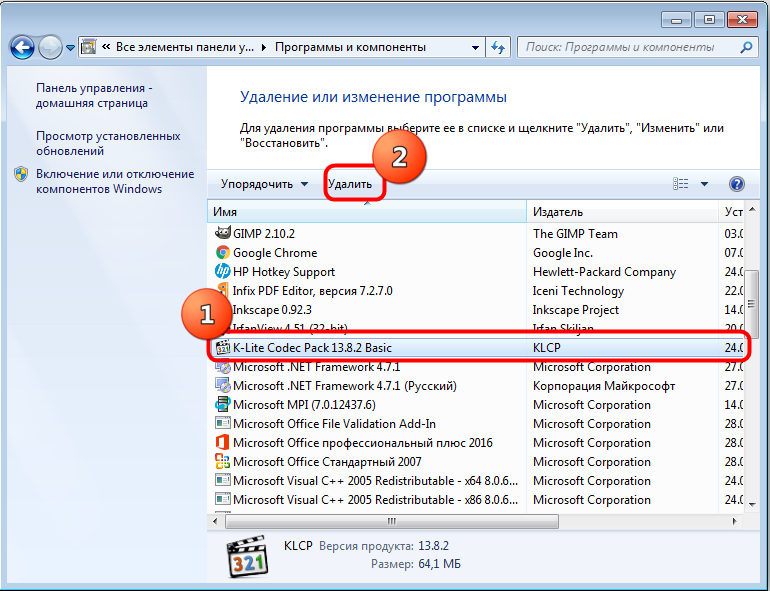
Diezgan bieži ir situācijas, kad videoklipa sākšanā nav attēla, bet ir skaņa. Vai otrādi, attēls tiek atskaņots, bet skaļruņi klusē. Turklāt otrā iespēja tiek uzskatīta par retāku parādību.
Šeit ieteicams pilnībā izdzēst kodekus, pēc tam tos vēlreiz instalēt. Turklāt labāk ir izvēlēties mega komplektu no k-lite kodeka.
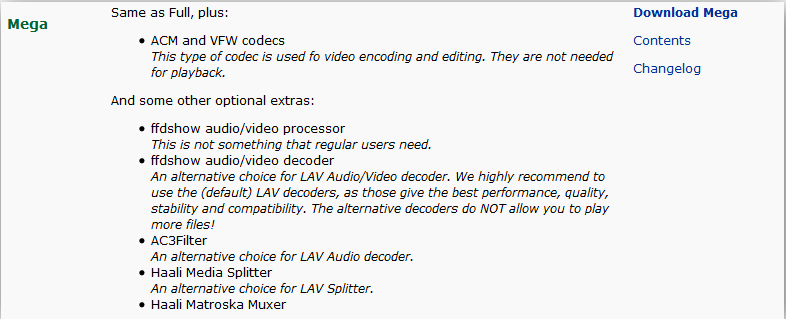
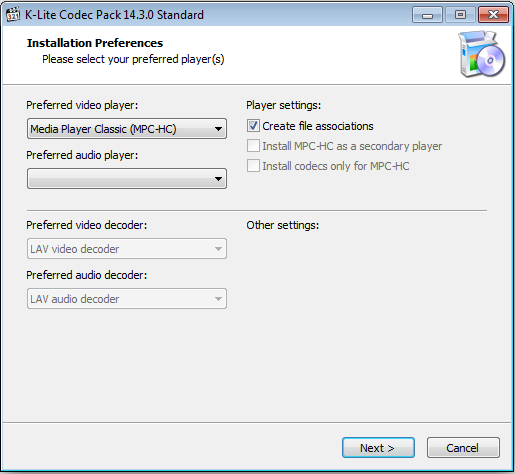
Skaņas karte
Salīdzinot ar dažiem sistēmas vienības komponentiem, skaņas karte ir viena no visdrošākajām un izturīgākajām. Bet tas nemaz nenozīmē, ka tas nekad neizdodas.
Jā, videokartes daudz biežāk sabojājas. Un tomēr šādu iespēju nevar izslēgt.
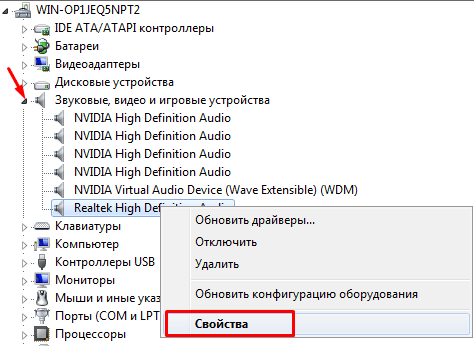
Skaņas kartes neveiksmei ir vairāki galvenie iemesli:
- Zibens streiki. Iepriekš viņi baidījās no daudz vairāk. Lai gan zibens nekur nepazuda. Tie ir īpaši bīstami mājās, kur tīklam nav pamata. Tāpēc pēc nākamā negaisa ir iespējams, ka skaņa neizdosies.
- Sievietes pretendenti. Tas var šķist dīvaini, bet tas ir. Ja kāds bieži izmanto metināšanu jūsu mājā, tas izraisīs asus sprieguma palielinājumus. Un tas nelabvēlīgi ietekmē datoru aprīkojumu. Ir labi, ja ir augstas kvalitātes UPS (nepārtraukts barošanas avots) un tīkla filtrs, lai samazinātu draudus.
- spēkstacija. Ja tas ir vecs, lēts vai nolietots, tad strāvas padeve, kas piegādā spriegumu skaņas kartei.
Nav grūti noteikt skaņas kartes sadalījumu.
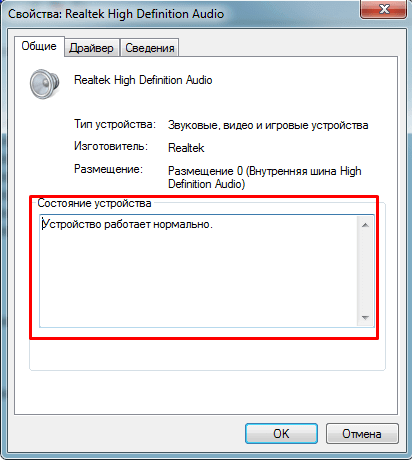
Tas parasti izpaužas kā šis:
- Ja tas sadedzināja jūsu darba laikā pie datora, parādīsies raksturīga smarža un dūmi;
- Iekārtas nav noteiktas BIOS sistēmā;
- "Ierīces pārvaldnieks" arī nevar redzēt skaņas karti.
Kā opciju jūs varat mēģināt paņemt sistēmas vienību kopā ar skaņas karti diagnostikai. Bet praktiski nav iespēju to atgriezt dzīvē, ja tas neizdevās. Tāpēc lielākoties tas tiek mainīts uz jaunu.
Bet ir arī ārējās skaņas kartes, kas savienotas caur USB. Ārēji atgādina parasto zibatmiņas disku. Tajā pašā laikā tie ir piemēroti jebkuram personālajam datoram un klēpjdatoriem, nodrošina izcilu skaņu.
Skaņas trūkums pēc sistēmas nomaiņas
Šādā situācijā iemesls, kāpēc nav skaņas, autovadītāji parasti kļūst - pat ja dators izdod ziņojumu par instalēto audio sistēmu, tie joprojām var nebūt piemēroti pašreizējai versijai.
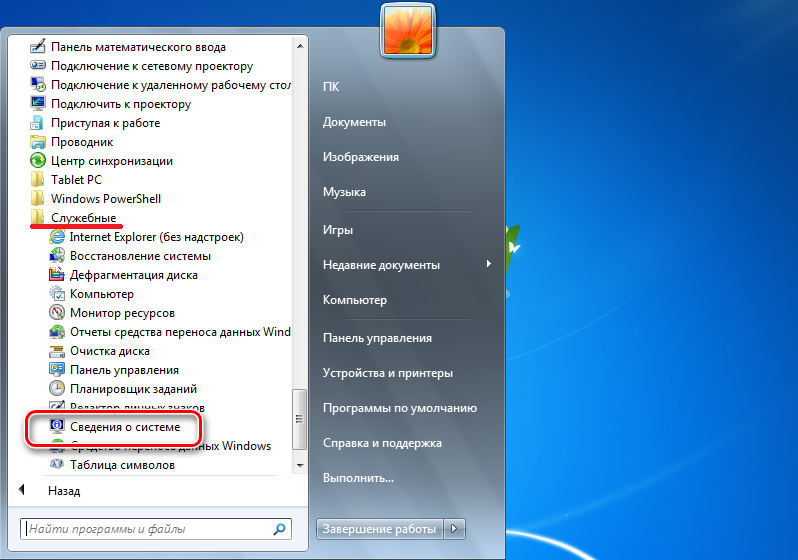
Tāpēc, lai labotu situāciju, mēs iesakām rīkoties šādi:
- Dodieties uz datoru uz ierīces pārvaldnieku, pārbaudiet, vai audio aprīkojums Windows ir instalēts.
- Ja sarakstā atrodat neidentificētu aprīkojumu, tad Windows neatpazina audio sistēmu, un jums tas būs jāinstalē, izmantojot draiverus.
- Kur tos atrast? Viņiem vajadzētu atrasties uz diska, kas nāk kopā ar māti, vai, ja nē, jums tas jāmeklē pēc kartes nosaukuma globālajā tīmeklī.
- Kā uzzināt, kāds ir jūsu mātesplates modelis? Lai to izdarītu, Windows ir īpašas lietojumprogrammas, kas nosaka visus datora komponentus, piemēram, vispopulārākās ir Hwinfo vai AIDA. Laukam ar tāfeles nosaukumu nosaukums būs kā mātesplate vai galvenā plāksne.
- Tagad, kad esat uzzinājis, kas ir jūsu mātes mātesplate, dodieties uz tā izstrādātāja vietni un atrodiet vadītāju.
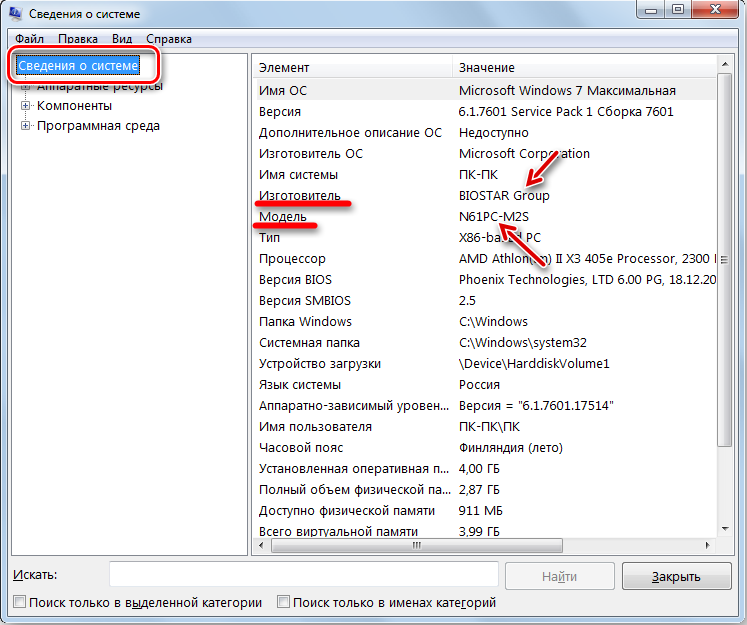
Ir vēl viena situācija, kurā skaņa pazūd, bet ne atkārtotas instalēšanas dēļ, bet pēc daļējas Windows atjaunināšanas - mēģiniet pilnībā noņemt audio sistēmu no ierīces pārvaldnieka un to pārinstalēt.
Pēkšņa skaņas zaudēšana
Ko darīt, ja audio Windows pakalpojums netiek palaists vai tikai tagad nav skaņas, bet agrāk tas bija?
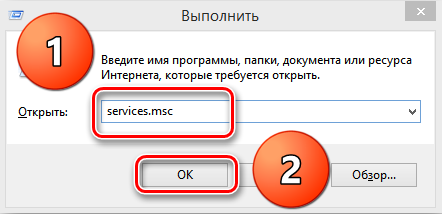
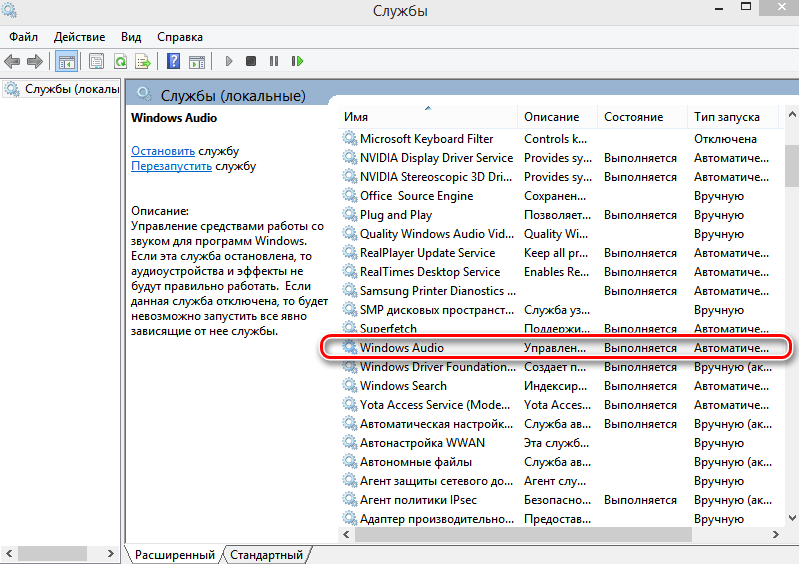
Jāveic šādas darbības:
- Atcerieties, vai skaņas paneļa draiveris tika atjaunināts. Ja jaunā "malka" nav piemērota jūsu programmatūrai, aprīkojuma īpašībās jāveic "atcelšana" - atbilstošā poga ir izvēlnē, lai veiktu atmaksu vecajai drošības versijai.
- Ja skaļrunis ir apzīmēts ar apli ar krustu, jums jāpārbauda, vai datora skaņas ierīces ir iekļautas - dodieties uz vienumu “atskaņošanas ierīce”, izmantojot izvēlni apakšējā panelī. Tajā teikts, ka skaņas ierīces nav instalētas? Noklikšķiniet uz labās pogas atbilstoši ziņojumam un atlasiet "Rādīt ierīces atspējotās ierīces". Jūsu priekšā parādīsies jūsu skaņas aprīkojums, tas ieslēdzas labajā peles atslēgā.
- Pārbaudiet, vai audio pakalpojums darbojas. Kā palaist audio pakalpojumu operētājsistēmā Windows? Atveriet sākumu un ievadiet pakalpojumu komandu meklēšanas rindā.MSC. Palaidiet failu, jūsu priekšā atvērsit Windows pakalpojumus. Sarakstā atlasiet “Windows Audio pēdējo punktu veidošanas līdzeklis”, atveriet izvēlnes rekvizītus. Viņiem vajadzētu būt automātiskam palaišanas veidam, ja šī opcija nav, palaidiet pakalpojumu.
- Когда аудиоустройства по-прежнему нет, и после проверки служб системы, возможно, самооборудование деактивировано в BIOS компьютера, зайдите в это меню и отыщите пункт, в названии которого содержатся слова audio, HDA, controller, sound - они могут находиться в меню Advanced или Integrated Perifērijas ierīces. Ja, pretēji skaņas kartes līnijām, atspējojums ir, mainiet nosacījumu, lai iespējotu, saglabājiet izmaiņas, pēc kuras audio sistēmai vajadzētu atjaunot savu darbu Windows.
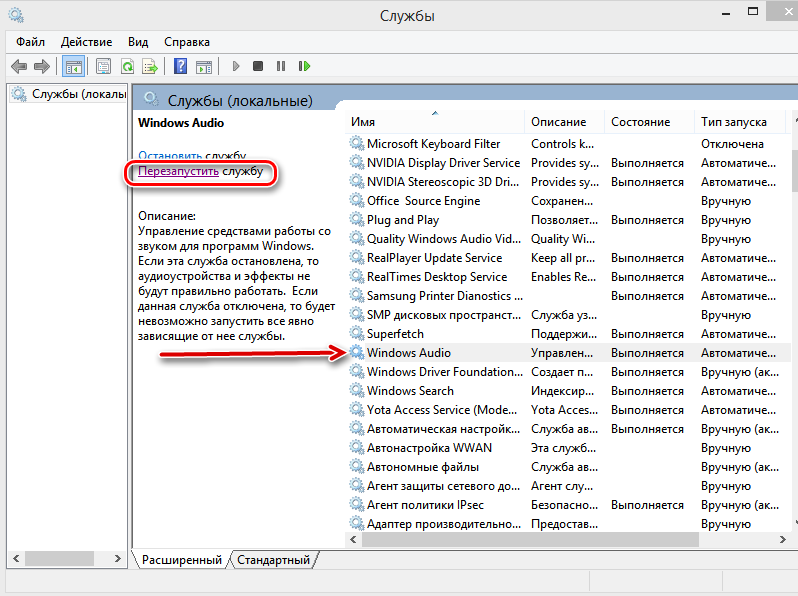
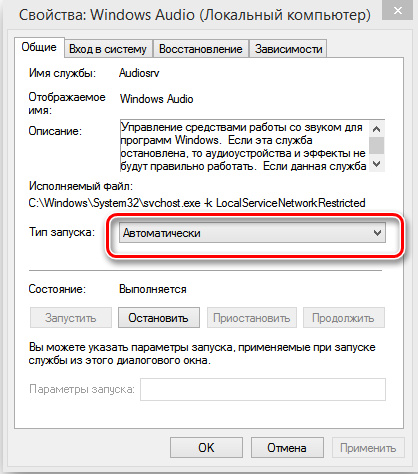
Citas skaņas atkopšanas metodes
Datorā nav skaņas - ko darīt un kā to labot? Ja pēc autovadītāju nomaiņas vai pakalpojumu darba pārbaudes nav rezultāta, jums būs jāspēlē ar reģistru - tas ir, izveidojiet rezerves sistēmu iepriekšējam darba stāvoklim.
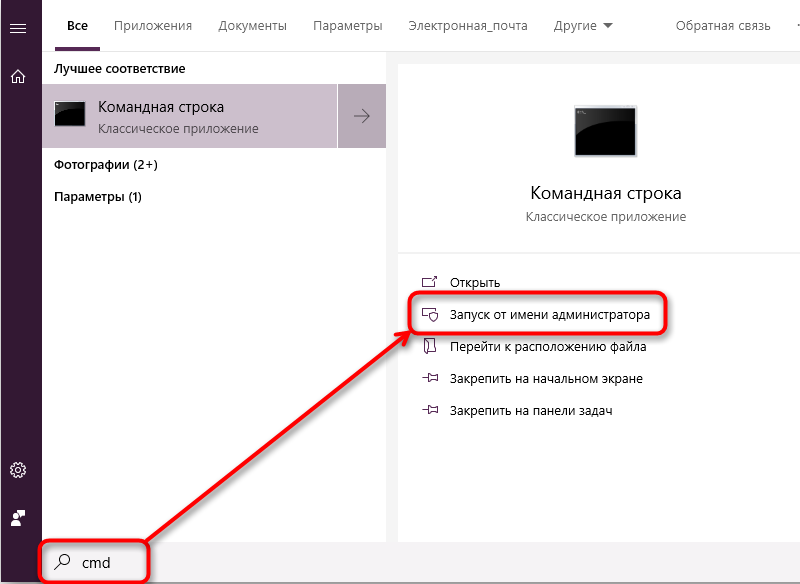
Windows SFC programma mums palīdzēs šajā gadījumā.exe, pēc instalēšanas, kas jums jādara šādi:
- Palaidiet komandrindu un ievadiet rindā SFC /Scannow.
- Noklikšķiniet uz Enter, pēc kura programma pārbaudīs sistēmas failus un, ja nepieciešams, atgriezīs vecās versijas, lai skaņa darbotos.
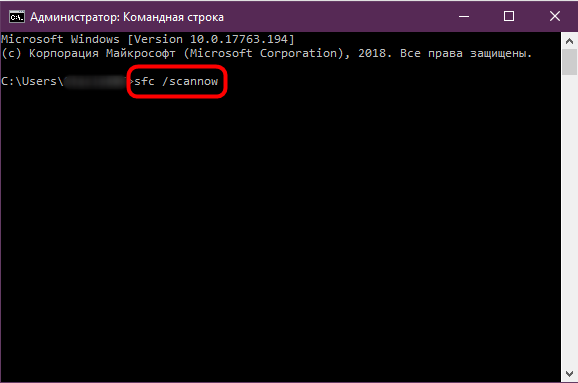
Pēdējā lieta, kas jāiesaka, ir palaist Windows pārbaudi, vai nav vīrusu - ļaunprātīga programma var daudz mainīties sistēmā, ieskaitot visas skaņas noņemšanu.
Ja joprojām nav rezultātu, tad skaņas karte, visticamāk, nav kārtībā. Ko darīt šajā gadījumā? Pagriezieties pie speciālistiem pēc palīdzības vai iegādājieties citu karti un vienkārši ievietojiet to datorā, nevis strādājošai daļai. Šīs ierīces pašas ir lētas - ja vien, protams, neizmantojat sarežģītu profesionālu aprīkojumu.

To pašu var ieteikt, ja nav skaņas diezgan bieži, un katru reizi jums ir jādara noteiktas manipulācijas, lai to atjaunotu. Tāpēc, protams, ieteicams izmēģināt visus iepriekš minētos veidus, kā novērst problēmu, bet, ja tie nepalīdz, aizstājiet daļu ar jaunāku un uzticamāku karti.

